Kilka razy dziennie zerkasz na godzinę, datę, dzień i miesiąc na ekranie blokady iPhone’a. Dlatego stylizacja za pomocą ulubionego koloru i czcionki znacznie ułatwi personalizację Twojego iPhone’a.
W tym poście pokażemy, jak zmienić kolor, czcionkę, a nawet skrypt zegara na ekranie blokady telefonu iPhone w systemie iOS 16.

Dostosuj wygląd godziny i daty na ekranie blokady iPhone’a
1) Obudź iPhone’a i upewnij się, że jest odblokowany. Następnie dotknij i przytrzymaj ekran blokady, aby przejść do trybu edycji.
2) Teraz dotknij Dostosuj.
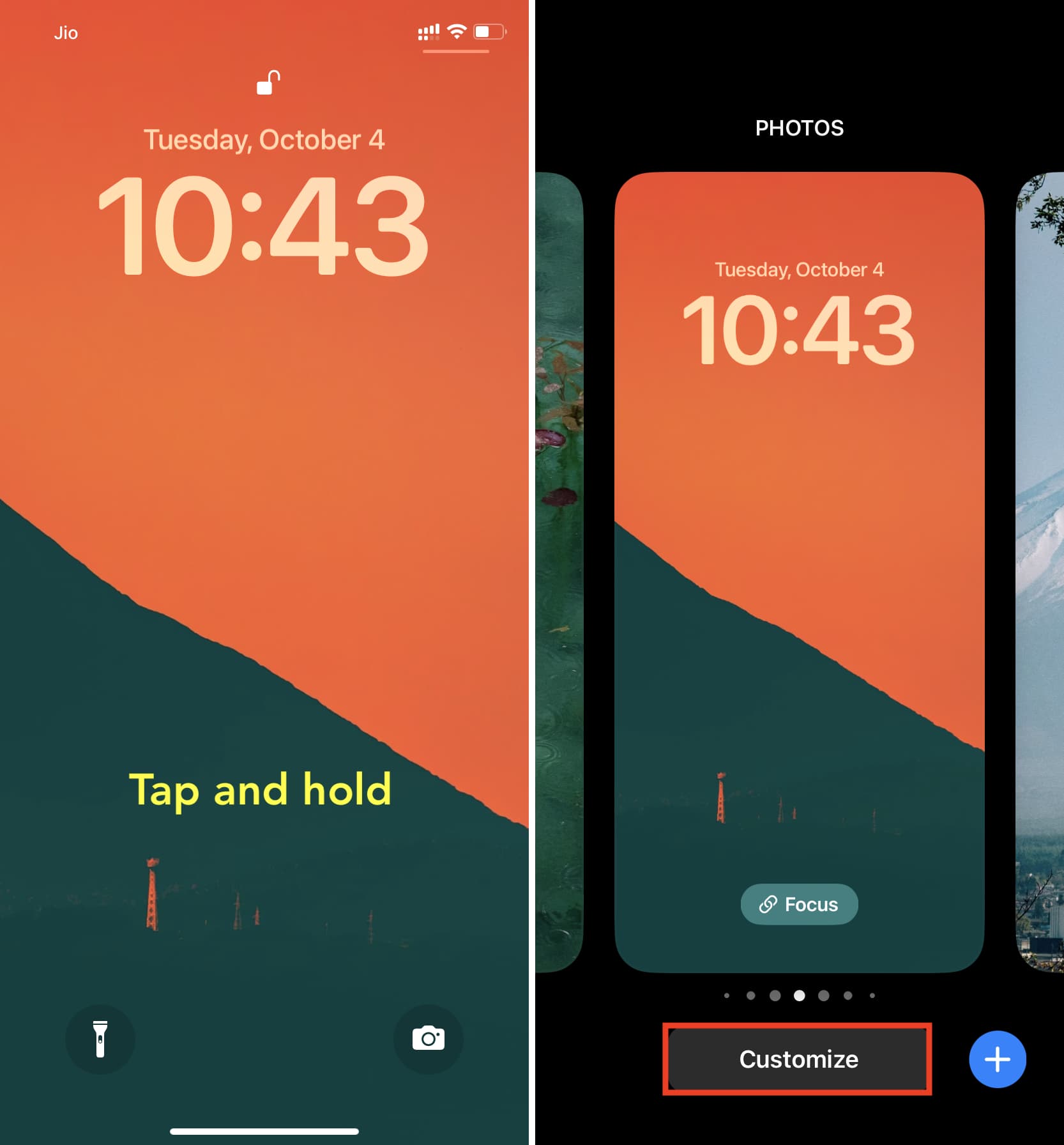
3) Dotknij obszaru zegara, a okienko Czcionka i kolor przesunie się od dołu ekranu.
4) Wybierz inny styl czcionki.
Możesz także dotknąć przycisku kuli ziemskiej, aby zobaczyć czcionki z różnych skryptów. Możesz na przykład wybrać spośród arabskiego (najczęściej na świecie), indyjski arabski (używany w regionach na wschód od świata arabskiego, takich jak Egipt, Zjednoczone Emiraty Arabskie, Oman itp.) lub Dewanagari (co oznacza pismo boskiego miasta, używane w Indiach i przyległych obszarach).
Uwaga: możesz dostosować tylko czcionkę zegara. Czcionki dnia, miesiąca i daty nie można zmienić.
5) Po zakończeniu wybierania typu czcionki możemy skierować naszą uwagę na kolor. Twój iPhone uwzględnia wygląd tapety i automatycznie ustawia wygląd zegara na kolor, który uważa za najlepszy. Możesz jednak użyć innego odcienia, wybierając żądaną kolorową kropkę i dostosowując jej nasycenie za pomocą suwaka.
Aby wybrać spośród milionów kolorów, przesuń palcem w lewo do końca i kliknij ostatnią kropkę. Tutaj możesz użyć różnych opcji, aby ustawić idealny kolor, jaki chcesz. Jednym z bardzo przydatnych narzędzi jest tutaj selektor kolorów. Stuknij jego ikonę w lewym górnym rogu, a następnie przeciągnij jego selektor na część tapety. Rozpozna ten kolor i ustawi go jako kolor zegara.
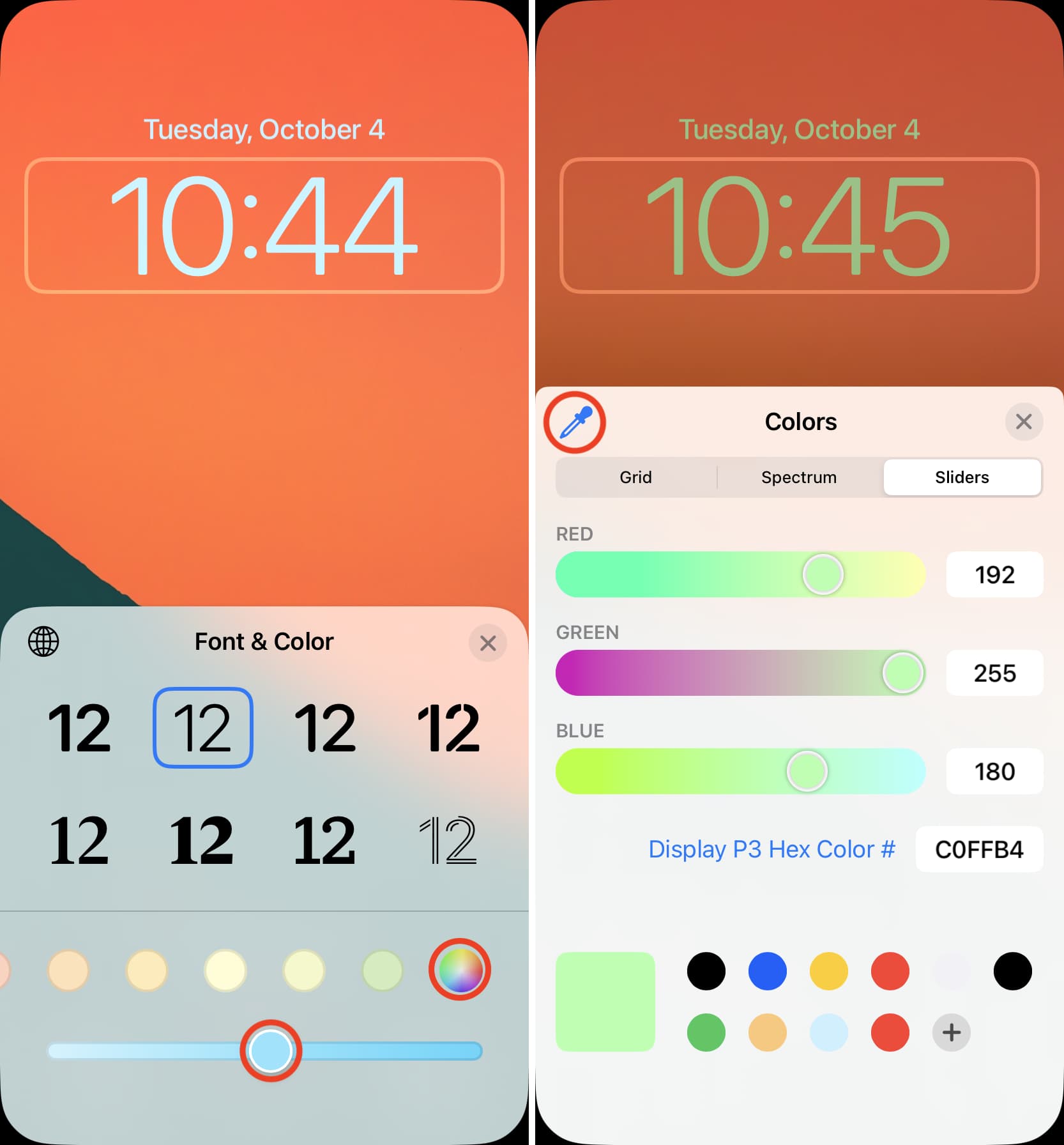
Uwaga: Kolor, który wybierzesz dla swojego zegara, będzie miał również zastosowanie do dnia, miesiąca i wskaźnik daty, który znajduje się nad godziną.
6) Po wykonaniu wszystkich czynności dotknij X > Gotowe > Ustaw jako parę tapet.
Pomyślnie zmieniłeś kolor, czcionkę i styl zegara na ekranie blokady iPhone’a. Aby dokonać dalszych poprawek, wykonaj te same czynności, o których mowa powyżej. A jeśli dodałeś wiele ekranów blokady, możesz dostosować styl zegara dla nich wszystkich.
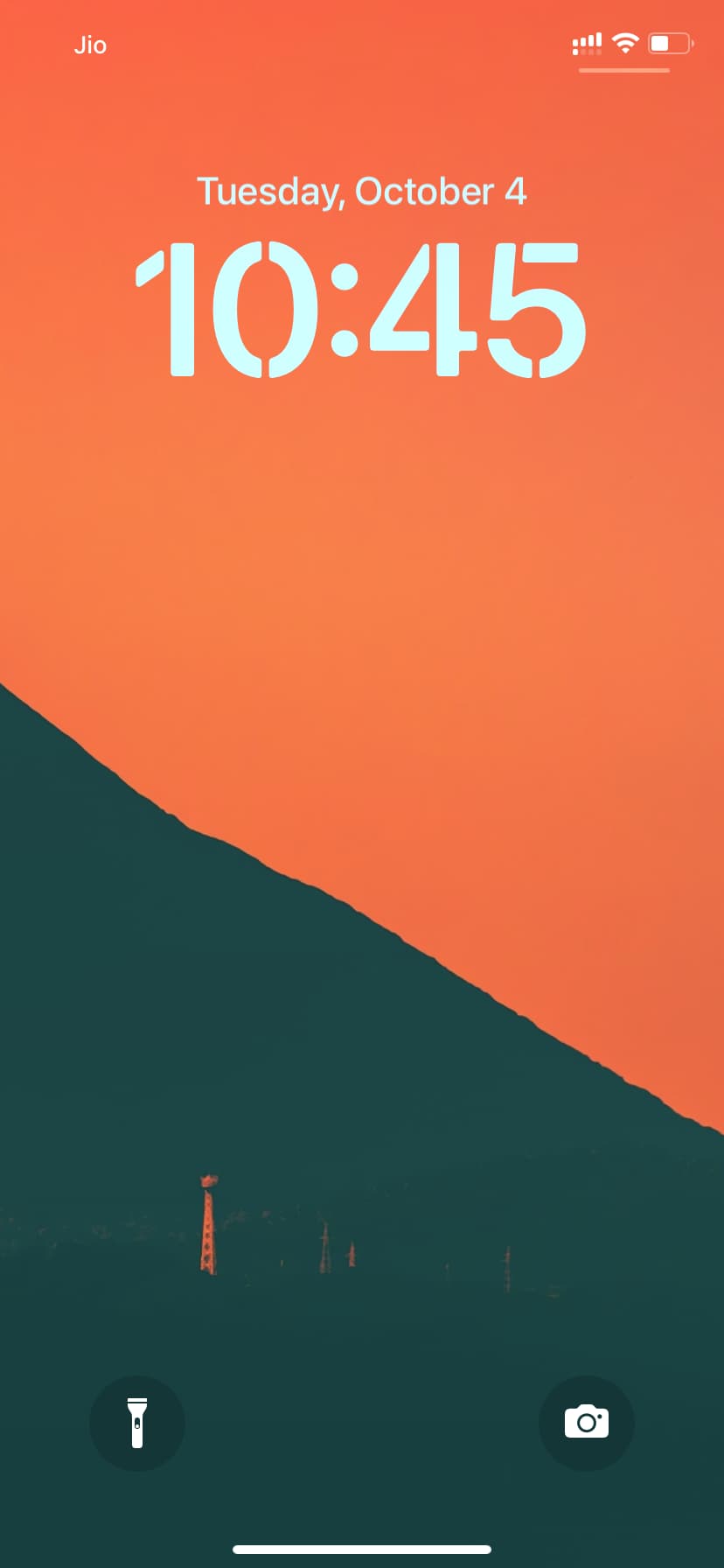
Wskazówki dotyczące ekranu blokady iPhone’a:

